La nuova app iOS TV di Apple sta ottenendo risultati migliori con i consumatori rispetto a quanto previsto dai critici. Con un App Store rimodellato, iOS TV 13 di quarta generazione è dotato di un sacco di funzioni intuitive, comprese le funzionalità di condivisione della famiglia.
Oltre alla piattaforma Mac, Apple TV è la seconda app ad abbracciare completamente il supporto multiutente. Ora puoi connettere più account iCloud tramite la funzione Family Sharing.
Contenuti
- Dove trovare l'app iOS TV
- Che cos'è la condivisione in famiglia dell'app iOS TV?
- Configurare “In famiglia” sull'app Apple TV
- Condivisione Integrazione nell'app iOS TV da dispositivi Apple
- Condivisione Integrazione nell'app iOS TV da Mac OS
-
Visualizzazione e download di contenuti dell'app iOS TV acquistati da altri membri
- Post correlati:
Dove trovare l'app iOS TV
L'app iOS TV è disponibile nell'App Store su dispositivi iPhone e iPad. Puoi usarlo sul desktop del tuo MacBook o Mac se stai utilizzando macOS Catalina e versioni successive. Apple ha configurato iOS TV per funzionare su dispositivi di terze parti come farebbe sui propri dispositivi. Layout e funzionalità sono identici. L'unica differenza significativa è come gestisce i contenuti al di fuori di Apple.
Che cos'è la condivisione in famiglia dell'app iOS TV?
La condivisione in famiglia consente ai membri di condividere app e funzionalità iOS. Ciò include gli acquisti su AppStore, iTunes, Apple Books e molto altro. La funzione è utile anche per localizzare il dispositivo di un altro membro, proprio come Trova il mio iPhone.
Configurare “In famiglia” sull'app Apple TV
Prima di poter integrare Family Sharing con iOS TV, dovrai configurare un account Family Sharing. Un adulto con una carta di credito verificabile è tenuto ad agire come amministratore dell'account. Questa persona sarà responsabile dell'aggiunta o della rimozione di membri e di eventuali modifiche apportate alla TV iOS connessa. Puoi concedere a un massimo di sei membri della famiglia l'accesso al sistema utilizzando l'app Home.
- Vai sul tuo iPhone o iPad e seleziona Menu Apple > In famiglia.
- Accetta di essere la persona responsabile del gruppo Family Sharing e conferma le autorizzazioni all'acquisto.
- Quindi, invita i membri della famiglia nel gruppo dell'app TV iOS.


Durante questo processo di configurazione, ti viene richiesto di selezionare almeno un iOS da condividere con i membri della famiglia. Dovresti includere Apple TV come opzione condivisibile. Questo dà automaticamente agli altri membri l'accesso al canale TV iOS.
Nel caso in cui non opti per Apple TV, puoi comunque abilitare la condivisione da qualsiasi altro dispositivo iOS.
Condivisione Integrazione nell'app iOS TV da dispositivi Apple
Dopo aver configurato Family Sharing e i membri invitati, puoi condividere i contenuti.
- Prendi il tuo iPhone o iPad e accedi a iOS Family Sharing.
- Apri Impostazioni > Impostazioni ID Apple. L'ID Apple mostra i tuoi dettagli iCloud.
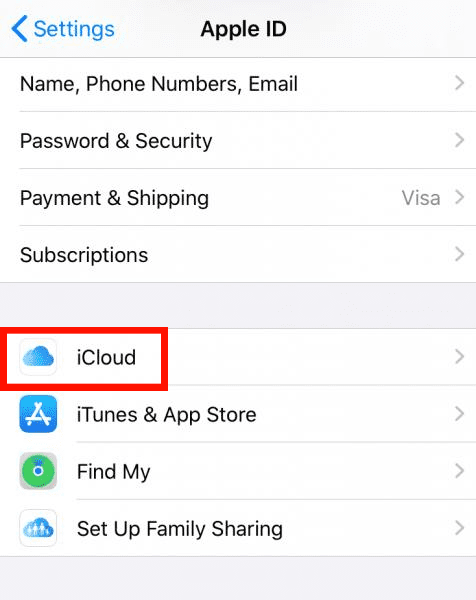
- In ID Apple, tocca Condivisione in famiglia e scegli Aggiungi un membro della famiglia. In qualità di amministratore della condivisione, hai cinque slot liberi e, finché hai spazio, puoi aggiungere un membro della famiglia in qualsiasi momento.

- Dopo aver concesso a un membro della famiglia l'accesso all'app iOS TV, puoi attivare/disattivare il pulsante con l'etichetta Canali TV per condividere i contenuti.
Per Apple TV Plus, devi condividere i canali a cui sei abbonato con ogni membro del tuo gruppo famiglia.
- Per vedere tutti i canali TV a cui sei abbonato, seleziona Canali > Canali TV. La pagina successiva mostrerà tutti i tuoi Abbonamenti all'app iOS TV.
- Dopo aver condiviso i canali, esci dall'app Impostazioni.
- Verifica se il contenuto di iOS TV è disponibile sulle app di altri membri del gruppo familiare condiviso.
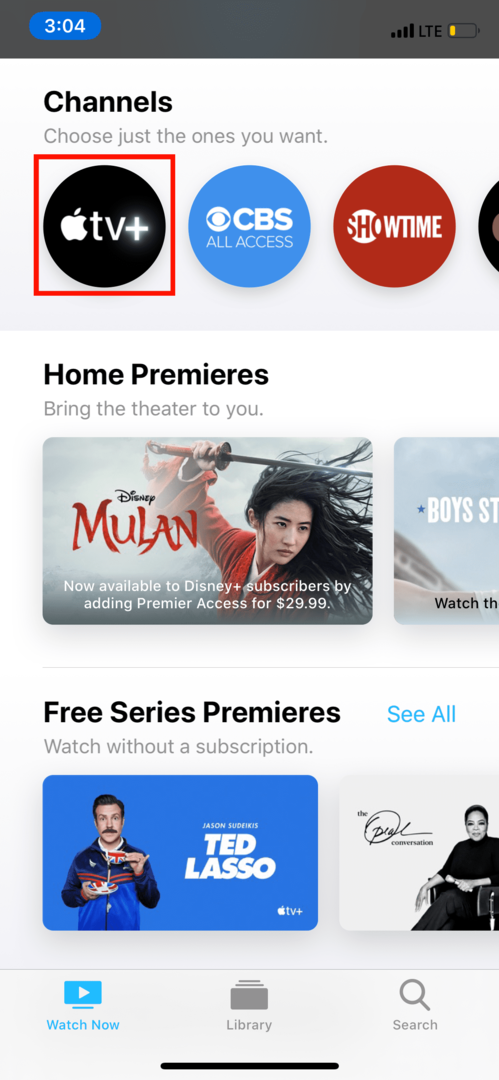
Condivisione Integrazione nell'app iOS TV da Mac OS
Un computer macOS potrebbe essere il dispositivo a portata di mano per condividere i contenuti di Apple TV.
- Sul tuo laptop MacBook o desktop Mac, apri Preferenze di Sistema > In famiglia.
- Fai clic su Canali TV e trova Apple TV per assicurarti che sia nel tuo elenco di contenuti condivisi. In caso contrario, attiva il pulsante ON/OFF per abilitarlo.

Non tutti i programmi sono condivisibili su Family Sharing di Apple. Alcuni contenuti possono essere nascosti dai membri del gruppo, mentre altri possono avere limitazioni di file o app.
Visualizzazione e download di contenuti dell'app iOS TV acquistati da altri membri
La visualizzazione e il download di programmi acquistati da altri membri della famiglia è il più grande vantaggio dell'integrazione dell'app TV iOS di Family Sharing.
- Se sei l'amministratore o l'organizzatore di un gruppo familiare, accedi all'app utilizzando un dispositivo Apple.
- Se non sei l'amministratore, seleziona Account > Acquisti o Acquistati.
- Seleziona il nome del tuo account accanto alla scheda Acquistati e seleziona il membro della famiglia di cui desideri visualizzare il contenuto. Vedrai una visualizzazione di tutti i loro abbonamenti e acquisti scaricati.
- Per scaricare contenuti da quel membro, fai clic sul pulsante Scarica.
- Visualizza il contenuto che hai scaricato da altri membri, così come i tuoi acquisti, dalla barra laterale di sinistra, sotto Scaricati.
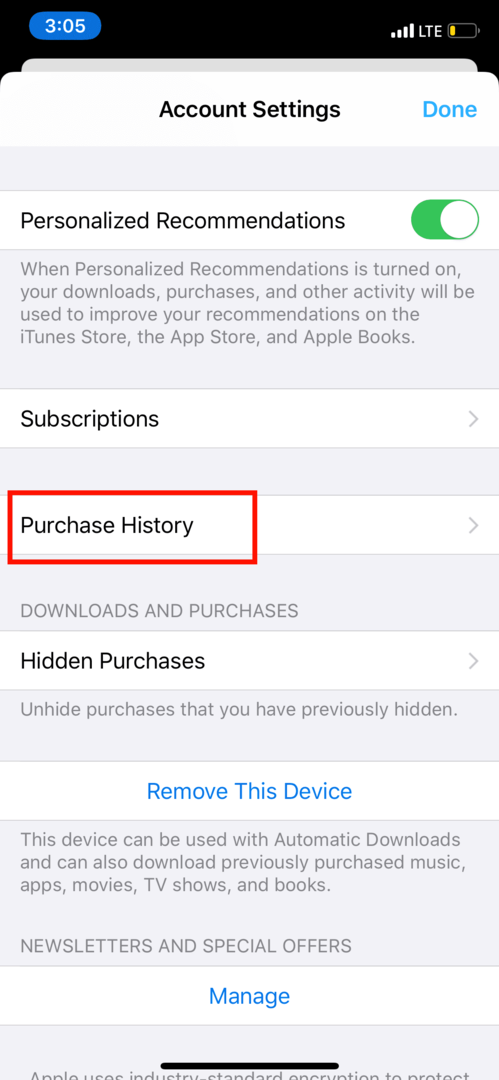
Anche se non sarai più in grado di fare spettacoli di nascosto, dal momento che tutti nel tuo gruppo famiglia possono essenzialmente vedere cosa sei guardare: questa integrazione è ancora un ottimo modo per guardare la televisione in famiglia, anche se non sei nello stesso modo Camera. Inoltre, non devi preoccuparti di pagare qualcosa due volte. Basta condividere!